Cómo eliminar imágenes de documentos de Word
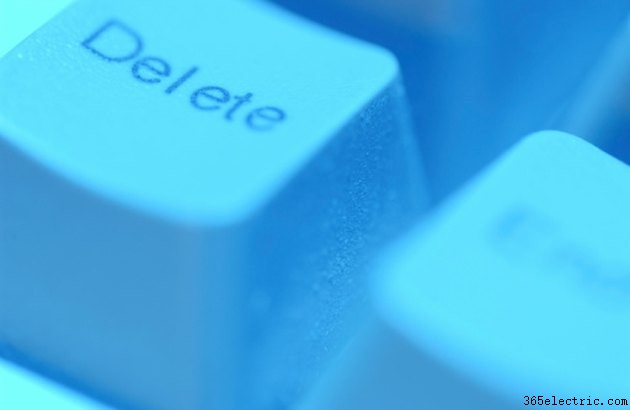
Las imágenes pueden agregar atractivo a un informe, un boletín informativo o un volante. Sin embargo, demasiadas imágenes pueden restar valor al texto o abarrotar una publicación. Word ofrece una manera fácil de eliminar imágenes, ya sea que desee eliminar una o todas.
Eliminar una imagen
Paso 1
Abra el documento de Word con la imagen.
Paso 2
Haga clic en la imagen una vez para seleccionarla.
Paso 3
Presiona "Eliminar" en tu teclado.
Eliminar varias imágenes
Paso 1
Abra el documento de Word con las imágenes.
Paso 2
Haz clic en la pestaña "Inicio" si aún no está abierta. Haga clic en "Reemplazar" en el grupo Edición en la cinta. Esto abrirá la ventana Buscar y reemplazar.
Paso 3
Haga clic en el botón "Especial" en la parte inferior y seleccione "Gráfico". Deje el cuadro "Reemplazar con:" vacío.
Paso 4
Haga clic en "Reemplazar todo" para eliminar todas las imágenes en su documento o haga clic en "Buscar siguiente" para que Word lo guíe a través de cada instancia para que pueda decidir qué imágenes conservar y cuáles reemplazar. Haga clic en "Reemplazar" para eliminar imágenes específicas.
- ·Cómo quitar un audiolibro De Zune
- ·Cómo quitar una contraseña de una BlackBerry
- ·Cómo quitar los frenos en imágenes
- ·Cómo eliminar documentos de Word
- ·Cómo eliminar marcas de MS Word
- ·Cómo quitar números de página en documentos de Word
- ·Cómo quitar una marca de agua de un documento de Word
- ·Cómo quitar etiquetas de un PDF de Foxit
